En İyi 10 Samsung Galaxy S22 Kamera İpuçları ve Püf Noktaları
Çeşitli / / March 04, 2022
Samsung'un Galaxy S-serisi, donanım becerisi ve zengin özelliklere sahip kamera sistemi ile tanınır. Ve bu yıl Galaxy S22 serisi akıllı telefonlarda da durum farklı değil. Ancak hepimizin bildiği gibi, bir telefon donanımından daha fazlasıdır. Bundan en iyi şekilde yararlanmak istiyorsanız, deneyiminizi geliştirmek için tüm Samsung Galaxy S22 kamera ipuçlarını bilmelisiniz.

Bu nedenle, yakın zamanda Galaxy S22 satın aldıysanız (veya bir tane satın almayı planlıyorum), telefonunuzun kamerası hakkında her şeyi öğrenmek için bu Samsung Galaxy S22 kamera ipuçlarına ve püf noktalarına bir göz atın.
1. Beasty 108MP Modunu açın
Galaxy S22, daha büyük bir 108MP kamera ile geliyor. Ve oğlum, harika fotoğraflar çekiyor mu? Ancak bu mod, bu tür fotoğraflar daha büyük yer kaplama eğiliminde olduğundan varsayılan olarak etkin değildir. Yine de, 108MP modunda fotoğraf çekmek istiyorsanız, bunu nasıl yapacağınız aşağıda açıklanmıştır.
Kamerayı açın ve en üstteki En Boy Oranı simgesine dokunun. 108MP'yi seçin ve çekime başlayın.


Alanınızın bitmesini istemiyorsanız eski ayara dönmeyi unutmayın.
2. Sahne Optimize Edici'yi Etkinleştir
Eğer istersen Instagram'a yakışan görüntüler Minimum çabayla, Sahne Optimize Edici'yi etkinleştirmenin zamanı geldi. Bu mod etkinleştirildiğinde, fotoğrafı otomatik olarak geliştirmek için AI kullanır. Kısacası, Instagram'a hazır hale gelirler.
Sahne Optimize Edici'yi etkinleştirmek için Ayarlar'a gidin ve Sahne Optimize Edici anahtarını değiştirin.

Etkinleştirmek için kameranın Fotoğraf modunda olması gerektiğini unutmayın.
3. Videolar için Otomatik Çerçeveyi Açın
En yeni S-serisi akıllı telefonlar gayet akıllı (doğru tahmin ettiniz!). Artık videolarınız için uygun bir çerçeve bulmanıza yardımcı olabilir. Evet, şaka değil. Otomatik Çerçeve adı verilen bu özellik, öznelerinizin çerçeve içinde olması için yakınlaştırmayı otomatik olarak ayarlar.
Otomatik Çerçeveyi etkinleştirmek için Video moduna geçin ve sağ alt köşedeki küçük beyaz daireye dokunun. Bununla ilgili. Çerçeve, bundan sonra çerçevedeki herkesi yakalamak için otomatik olarak değişecektir.


Ancak, Otomatik Çerçeve etkinleştirildiğinde Süper Sabit'i kullanamazsınız.
4. 8K Anlık Yakalama
Telefonunuzun 8K video çekebileceğini zaten biliyor olmalısınız. Tek yapmanız gereken üst kısımdaki FHD simgesine (Video modundayken) dokunmak ve kamera 8K'da çekim yapmaya başlayacaktır.
En iyi yanı, aynı anda yüksek çözünürlüklü fotoğraflar da çekebilmenizdir. Sol alt köşedeki küçük kamera simgesine dokunmanız yeterlidir.

Bu şekilde çekilen fotoğraflar, geleneksel bir fotoğrafla neredeyse aynı çözünürlüğe sahiptir.
5. Gece Modunda Zamanlayıcıyı Artırın
Galaxy S22 ayrıca özel bir Gece Modu ile birlikte gelir. Varsayılan olarak, Gece Modu öndeki sahneyi analiz eder ve kameranın deklanşör hızını buna göre ayarlar.
Ancak kamera deklanşörünün biraz daha uzun süre açık kalmasını istiyorsanız, "Maksimum" seçeneğini seçebilirsiniz.
Bunu yapmak için Gece Moduna geçin ve sağ alt köşedeki Zamanlayıcı simgesine dokunun. Bittiğinde, Max'i seçin ve Deklanşör düğmesine basın.
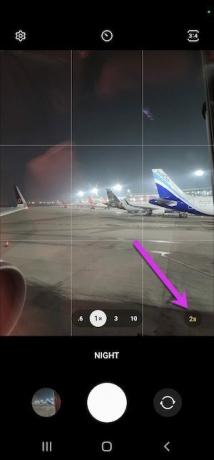

Ve evet, fotoğrafı çekmeyi bitirene kadar hareketsiz kalmayı unutmayın. Zamanlayıcı yalnızca kamera karanlık bir sahne algıladığında görünür.
6. Portrelere Büküm Verin
Galaxy S22 Ultra ile çekilen portreler etkileyici. Arka planda doğru miktarda bulanıklık ve renk var. İyi haber şu ki, portre fotoğraflarına yeni bir dokunuş katmak için arka plan efektini değiştirebilirsiniz. Siyah Beyaz gibi efektlerden ColorPoint'e kadar pek çok şeyle oynayabilirsiniz.
Bir dahaki sefere portre çekmeyi planladığınızda, sağ alt köşedeki dairesel şekle dokunun. Şimdi tek yapmanız gereken listeden bir seçenek seçmek.

Aynı zamanda, fotoğrafa daha gerçekçi bir görünüm kazandırmak için efektin yoğunluğunu ayarlayabilirsiniz. Siyah beyaz portreler her zaman şık görünecek.
7. Tek Çekimi Özelleştir
Tek Çekim modu, farklı tarzlarda birkaç fotoğraf çektiğinden, birinci sınıf Samsung telefonlarının yenilikçi özelliklerinden biridir. İlginçtir, her şeyi aynı anda yapar. Şimdilik Geri Sar, Boomerang, Filtreli videolar vb.
İyi haber şu ki, Tek Çekim galerinizi karıştırmalarını istemiyorsanız, istenmeyen modlardan bazılarını değiştirebilirsiniz. Bunu yapmak için Tek Çekim moduna geçin ve sağ üst köşedeki Karıştır simgesine dokunun.

Şimdi istemediklerinizin seçimini kaldırın ve Tamam düğmesine basın. Basit, bakın.
8. Filtreleri Açık Tut
Akıllı telefonunuzun son kullanılan kamera ayarlarını hatırlaması harika olmaz mıydı? Uzun vadede zamandan ve enerjiden tasarruf etmenize yardımcı olacaktır.
Telefonunuzun en son kullanılan ayarları hatırladığından emin olmak için Ayarlar'a gidin ve saklanacak Ayarlar'ı seçin.
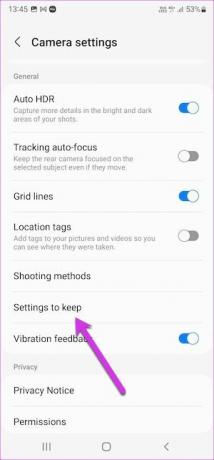

İçeri girdikten sonra, anahtarları tercihinize göre değiştirin.
9. Portre Efektlerini Değiştir
Galaxy S22 serisi telefonlar, eski portrelerin arka plan efektlerini değiştirmenize de olanak tanır. Evet, doğru okudunuz! Bu nedenle, güzel bir gün, Zoom efektinin daha iyi görüneceğini hissederseniz, bunu hemen değiştirebilirsiniz.
Bunu yapmak için, fotoğrafı Galeri'de açın. Burada, altta Arka plan efektini değiştir seçeneğini göreceksiniz.


Üzerine tıklayın ve mevcut seçeneklerden birini seçin. Ve evet, yoğunluğu da ayarlayabilirsiniz.
10. Peynir de
Sesli komutlarla özçekimlere tıklayabileceğinizi biliyor muydunuz? Pek çok Samsung telefonu gibi, Galaxy S22 de 'Gülümseme' ve 'Peynir Söyle' gibi birçok sesli komutu kabul ediyor.


Etkinleştirmek için Ayarlar'a gidin ve Çekim yöntemleri'ne dokunun. İçeri girdikten sonra, Ses komutları için anahtarı değiştirin.
Gülümsemek!
Bunlar, fotoğrafçılık oyununuzu geliştirmek için bilmeniz gereken Galaxy S22 kamera ipuçlarından ve püf noktalarından bazılarıydı. Ancak S22'yi çılgına çevirmeden önce, modları alt şeritte düzenlemek akıllıca olacaktır.
Daha Fazla düğmesine basmanız ve ardından Artı simgesine dokunmanız gerekir. Bittiğinde, istediğiniz modları aşağıya sürüklemeniz yeterlidir.



